Microsoft의 PowerToys를 사용하여 Windows에서 파일 이름의 대소문자를 변경하는 방법
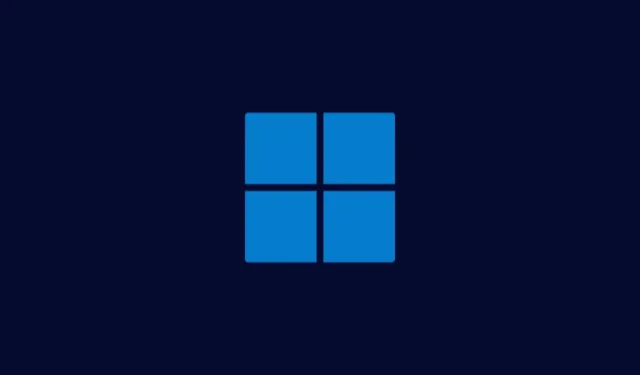
알아야 할 사항
- 무엇보다도 Microsoft의 PowerToys 유틸리티를 사용하여 Windows에서 파일 이름의 대소문자를 변경할 수 있습니다.
- 파일명 대소문자는 모두 소문자, 모두 대문자, 첫 글자만 대문자, 모든 단어의 첫 글자는 대문자로 변경할 수 있습니다. 확장자의 대소문자도 모두 대문자로 변환할 수 있습니다.
파일 구성 및 이름 바꾸기는 특히 일관되지 않은 명명 규칙을 처리할 때 지루한 작업이 될 수 있습니다. 다행히 Microsoft의 PowerToys는 Windows 사용자에게 편리한 솔루션을 제공합니다. 이 놀라운 도구를 사용하여 파일 이름의 대소문자를 손쉽게 변경하는 방법을 알아보려면 이 가이드를 자세히 살펴보십시오.
PowerRename(Windows PowerToys 기능)을 사용하여 Windows에서 파일 이름의 대소문자를 변경하는 방법
Windows PC에 PowerToys를 설치 했는지 확인하십시오 . 대소문자를 변경하려면 PowerToys 내에서 PowerRename 기능을 사용해야 합니다. 시작하려면 파일 탐색기를 열고 파일 이름의 대소문자를 변경하려는 파일을 선택한 다음 마우스 오른쪽 버튼을 클릭하고 더 많은 옵션 표시를 선택합니다 .
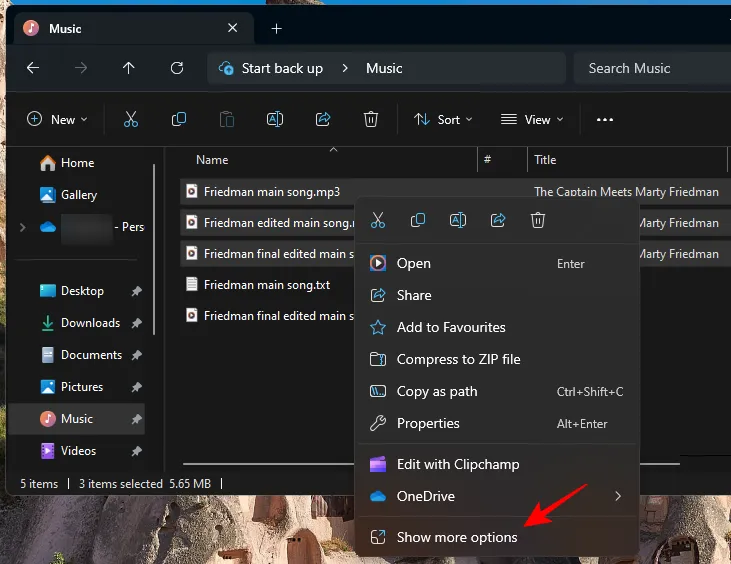
PowerRename 을 선택합니다 .
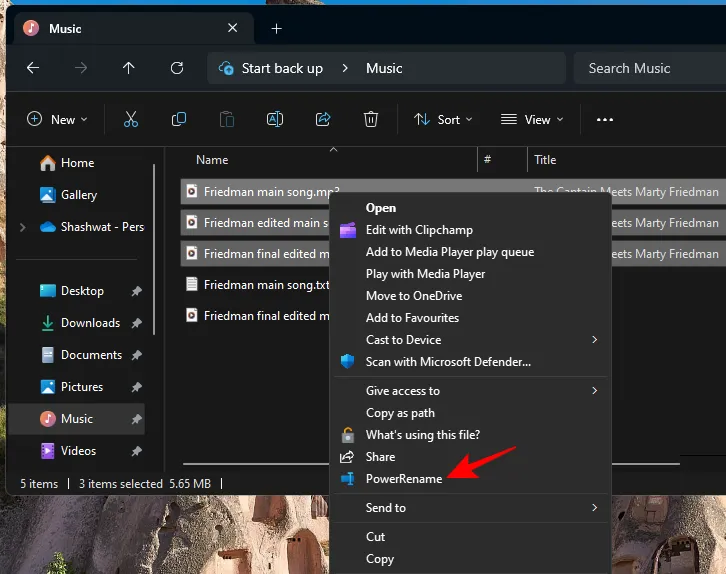
PowerRename 창에서 ‘Original’ 아래 오른쪽에 선택한 파일이 표시되고 오른쪽에 ‘Renamed’ 파일의 미리보기가 표시됩니다.
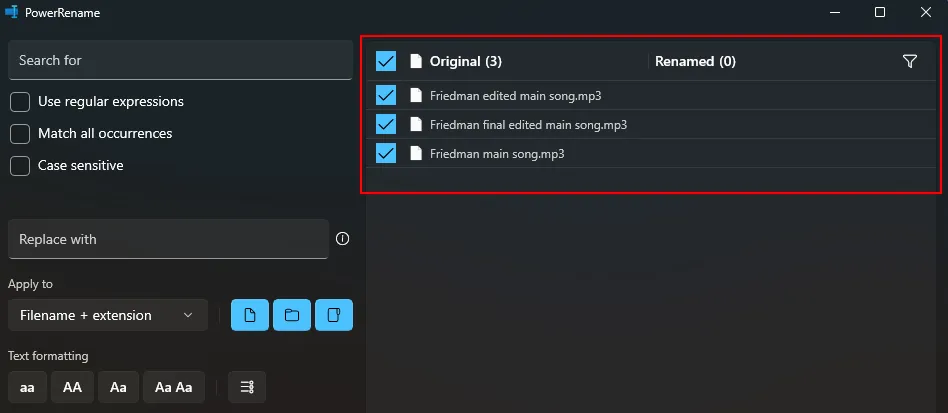
적용된 모든 변경 사항이 여기에 반영됩니다.
대소문자에 대한 변경 사항은 파일 이름, 확장자 또는 둘 모두에 적용될 수 있습니다. 하나를 선택하려면 왼쪽의 적용 대상 아래에 있는 드롭다운 메뉴를 클릭합니다 .
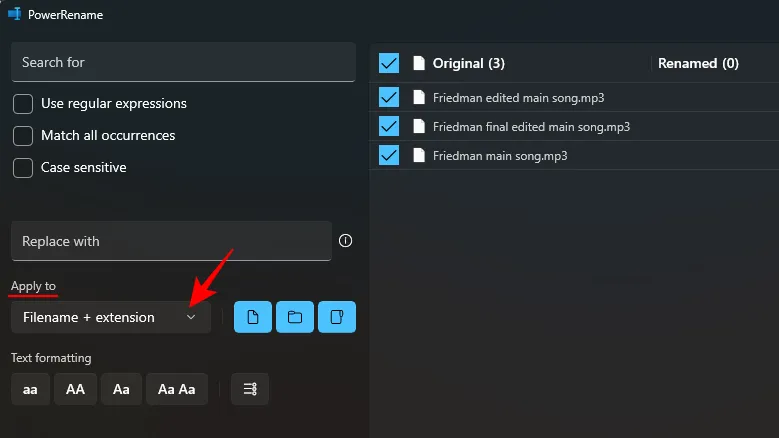
그리고 변경할 위치를 선택합니다.
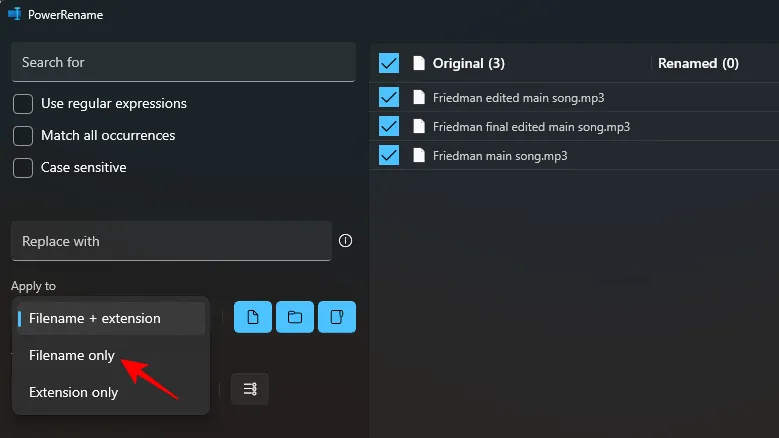
왼쪽 하단의 ‘텍스트’ 서식 옵션을 사용하면 aa, AA, Aa 및 Aa Aa의 네 가지 유형 중에서 선택할 수 있습니다.
모든 문자를 소문자로 변환하려면 aa를 선택합니다 .
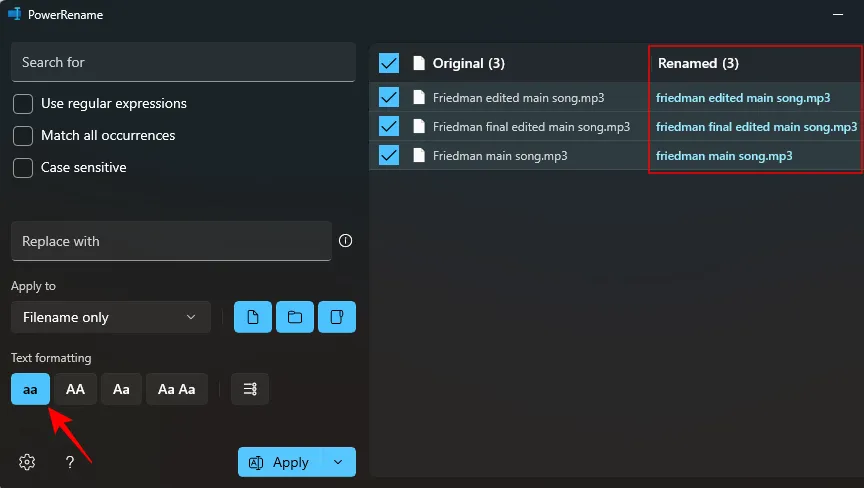
모든 문자를 대문자로 변환하려면 AA를 선택합니다 .
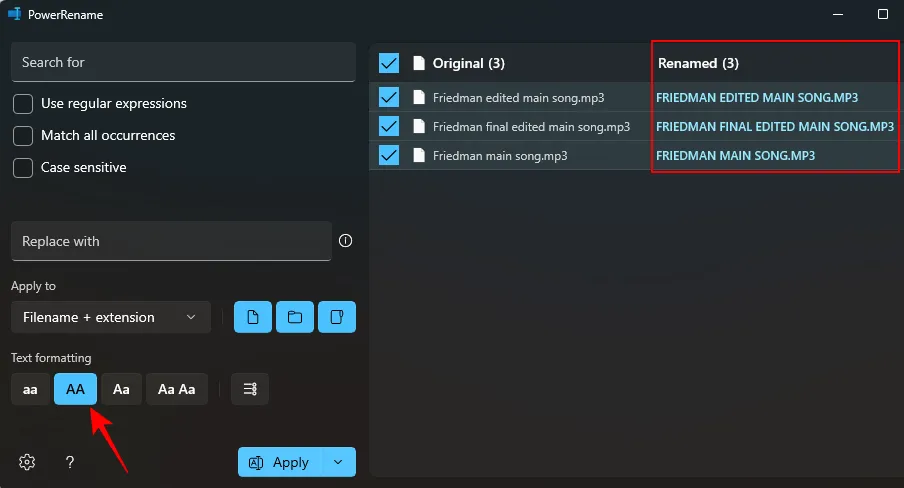
첫 글자만 대문자로 만들려면 Aa를 선택합니다 (파일 이름의 첫 글자는 대문자로 표시).
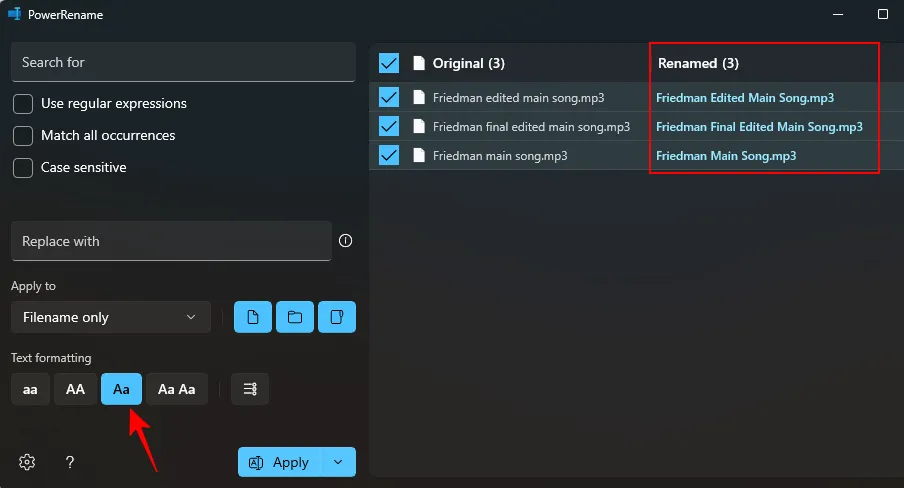
Aa Aa를 선택하여 각 단어의 첫 글자를 대문자로 만듭니다.
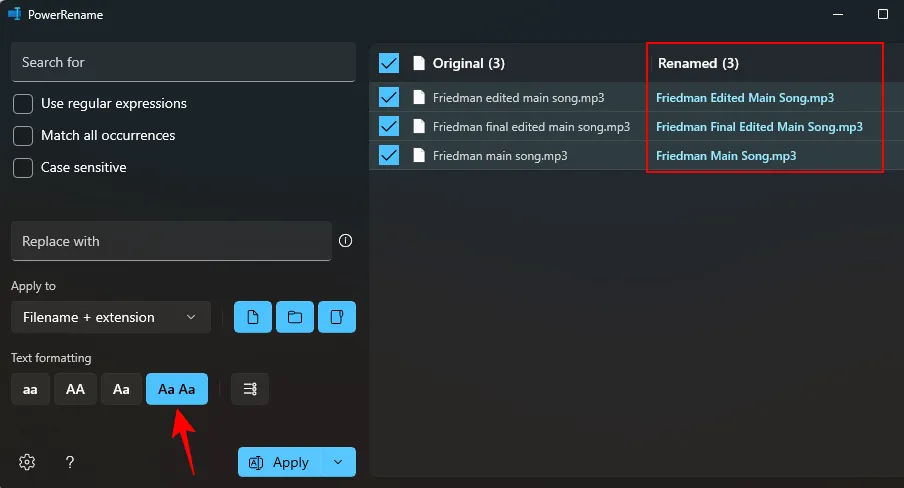
선택한 모든 파일의 끝에 번호를 추가하려면 글머리 기호 옵션을 클릭합니다.
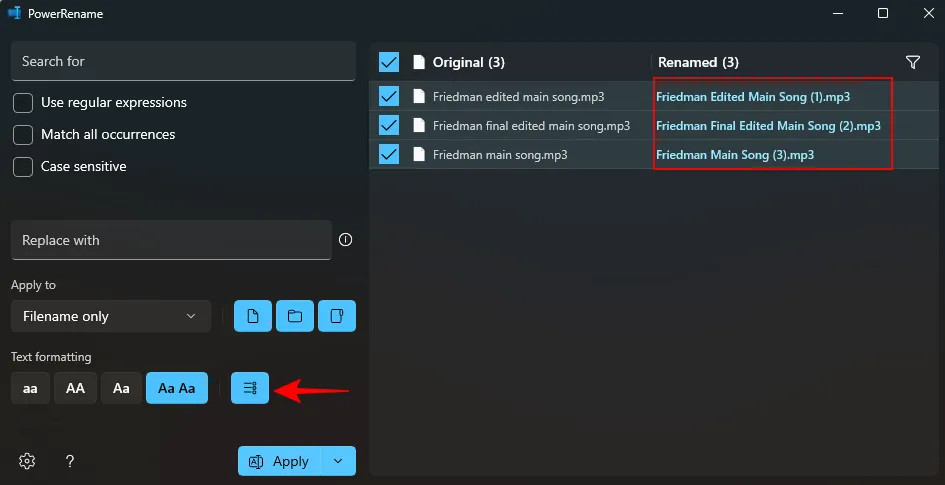
변경 사항을 확인하려면 적용 을 클릭하십시오 .
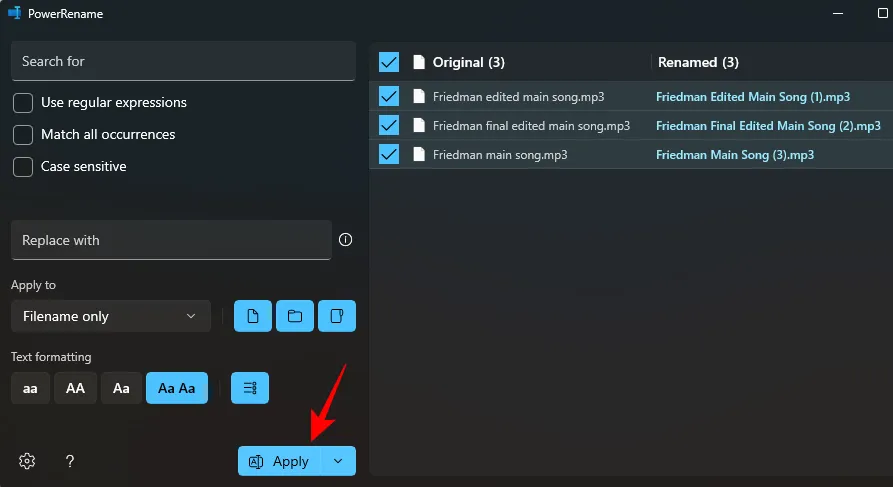
파일 탐색기의 파일에도 동일하게 적용됩니다.
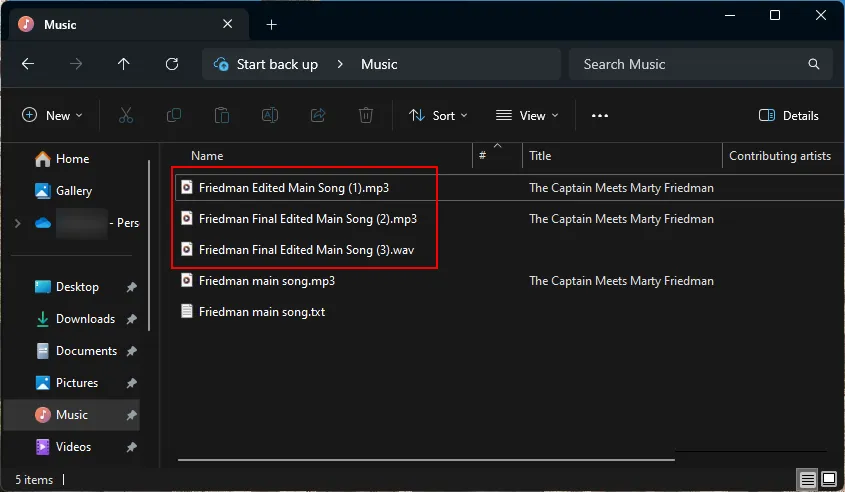
자주하는 질문
Windows에서 파일 이름 대소문자를 변경하고 PowerToys를 사용하는 방법에 대해 자주 묻는 몇 가지 질문을 살펴보겠습니다.
파워토이즈란?
PowerToys는 PC 환경을 사용자 정의하고 생산성을 향상시키며 사용을 단순화하는 다양한 유틸리티를 제공하는 Windows용 무료 Microsoft 도구입니다. 고급 사용자를 위해 설계되었지만 누구나 기능에 액세스할 수 있는 사용하기 쉬운 인터페이스가 있습니다. 많은 기능 중 하나는 파일 이름을 일괄 변경하고 대소문자를 사용자 지정하여 작업 속도를 높이고 Windows 환경을 개선하는 데 도움이 됩니다.
Windows에서 파일 이름을 대문자로 어떻게 바꾸나요?
Windows에서 파일 이름을 대문자로 바꾸려면 PowerToys의 PowerRename 기능을 사용하고 텍스트 형식을 AA로 변경하십시오. 자세한 내용은 위의 가이드를 참조하십시오.
전원 이름 변경을 어떻게 취소합니까?
Power Rename을 실행 취소하려면 Ctrl+Z파일 탐색기에서 를 누르기만 하면 됩니다.
PowerRename을 사용하여 파일 이름을 바꾸는 다른 방법은 무엇입니까?
PowerRename 기능을 사용하면 문자를 바꾸고, 텍스트 형식을 변경하여 대문자와 소문자를 전환하고, 파일을 열거하고, 파일 및 폴더에 변경 사항을 대량으로 적용하여 파일 이름을 바꿀 수 있습니다.
PowerToys 유틸리티는 더 나은 이름 바꾸기 옵션, 마우스 위치 강조 표시, 이미지 크기 조정, 키 다시 매핑 등과 같은 작은 조정을 할 때 모든 Windows 사용자에게 꼭 필요한 유틸리티입니다. Windows 경험이 부족한 것으로 밝혀졌지만 전반적으로 사용자 정의 가능성과 생산성을 향상시키기 위해 Windows 경험을 향상시킵니다.
이 가이드가 PowerTools를 사용하여 Windows에서 파일 이름의 대소문자를 변경하는 데 유용했기를 바랍니다. 다음 시간까지!


답글 남기기